最终效果

素材图片。

1、我们先来了解一下镜面反射。

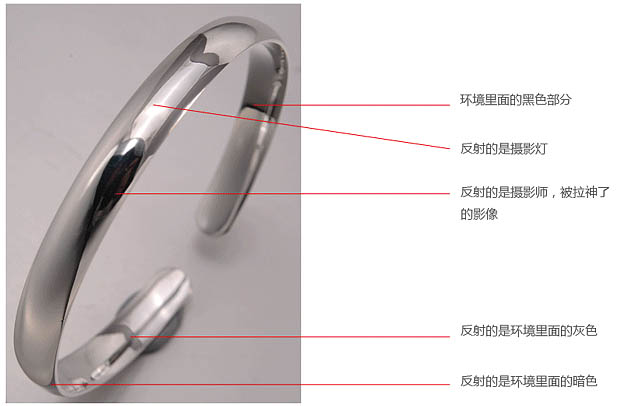


2、先把产品调整为黑白,调整色阶,让产品的明暗接近最终我们想要的颜色。


3、整体填充固有色,然后去整理明暗灰。
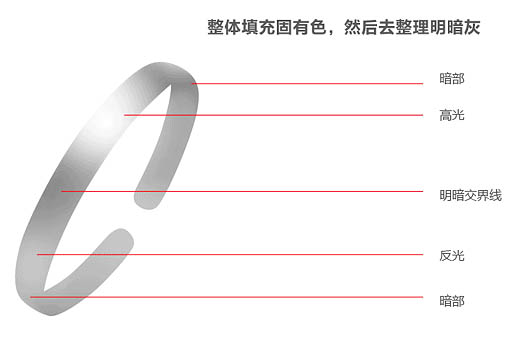
4、路径工具勾出侧面的厚度,描边路径,强调轮廓。

5、复制路径到另一边。
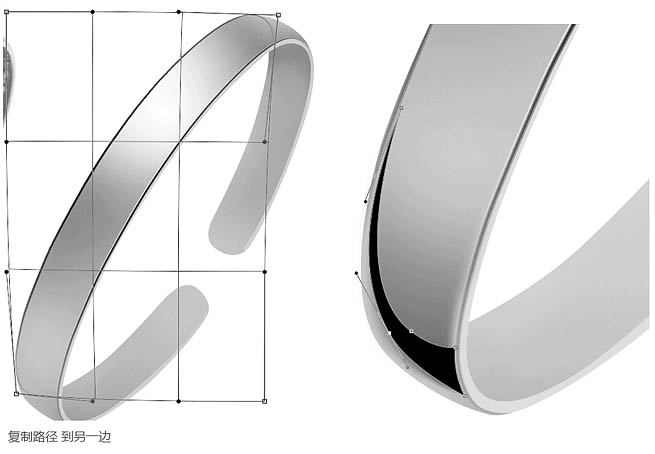
6、通过蒙版工具,模糊工具实现下面效果。

7、反光。

8、摄影师部分投影,重新绘制。

9、明暗交界线,需要单独勾一下。
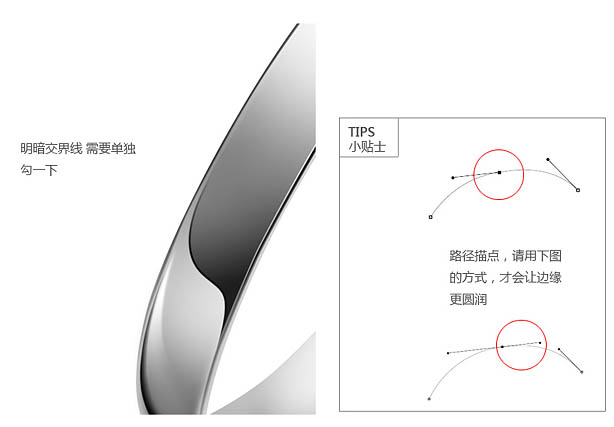
10、暗部,环境中的暗色投影,被挤压变形到手镯边缘。
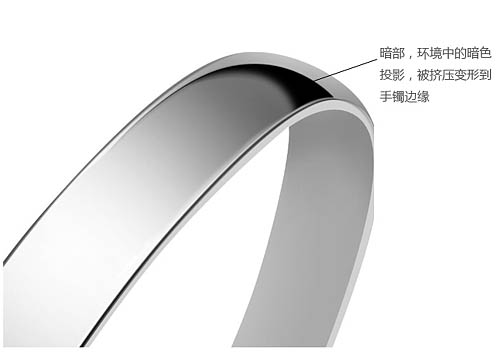
11、反光。
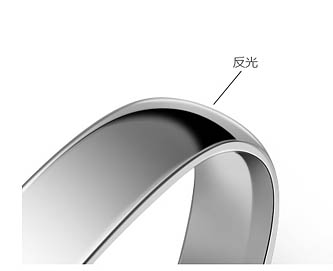
12、勾暗部体积,让手镯凸起来。

13、增加暗部投影。

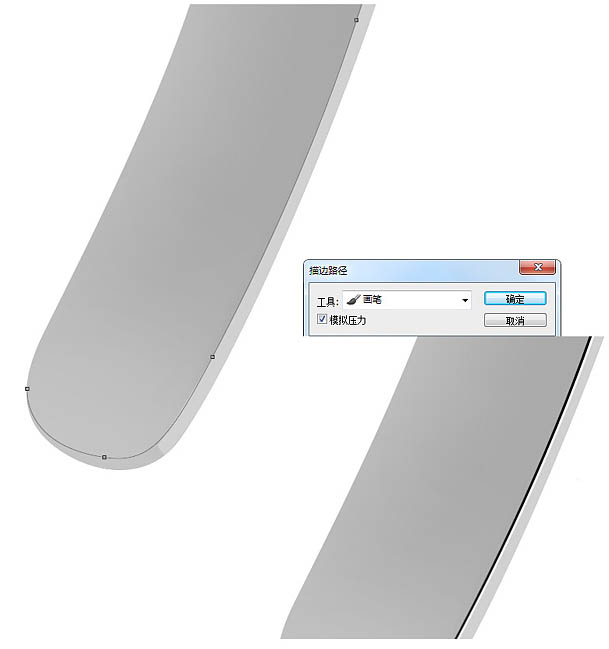
14、明暗交界线。
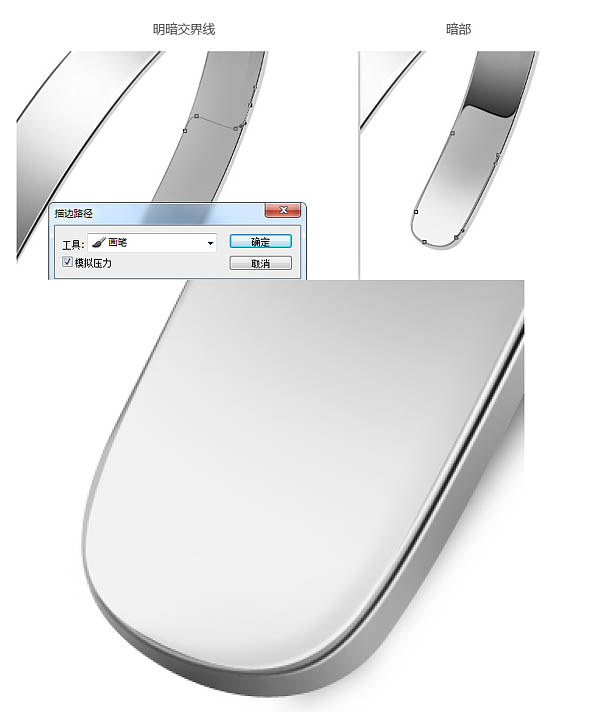
最终效果:

部分素材资源来源网站,本站提供免费下载,如有侵权请联系站长马上删除!
